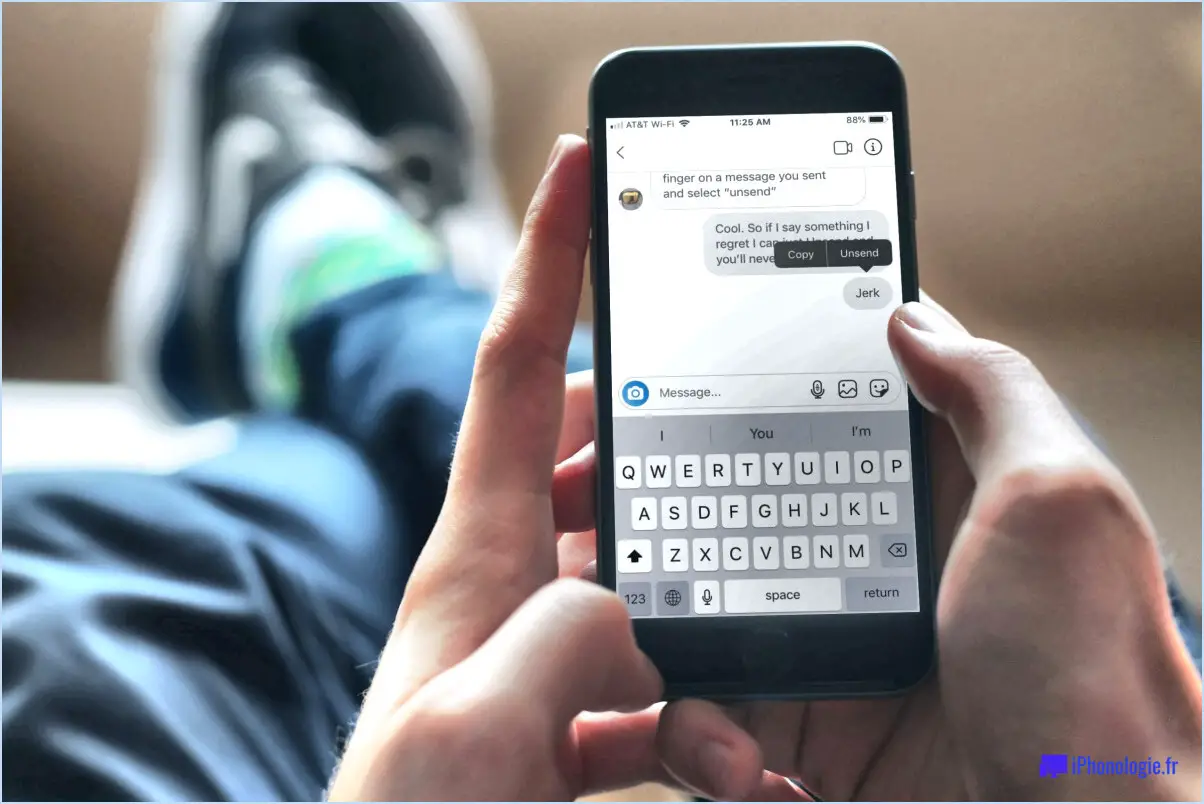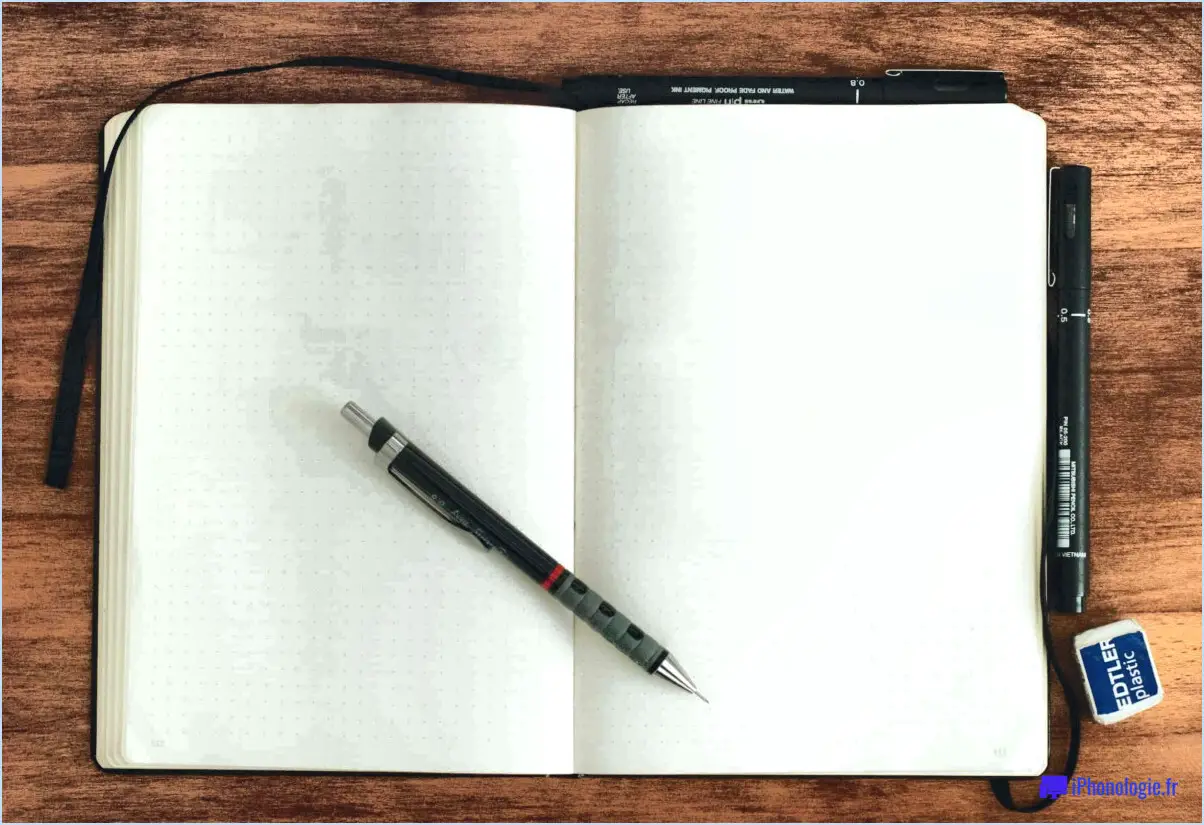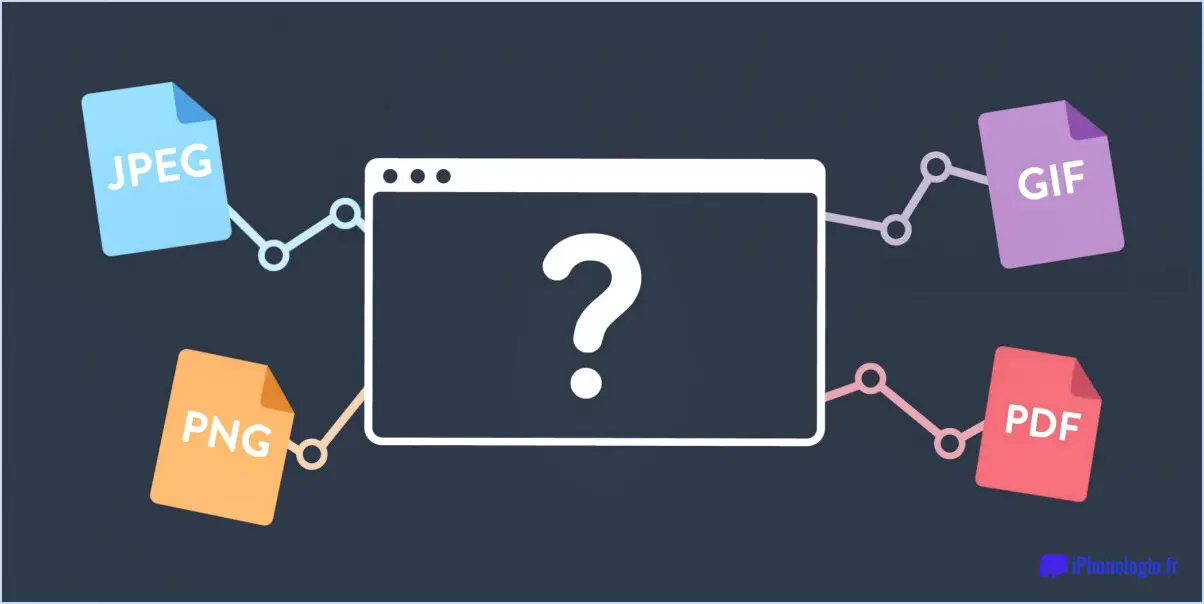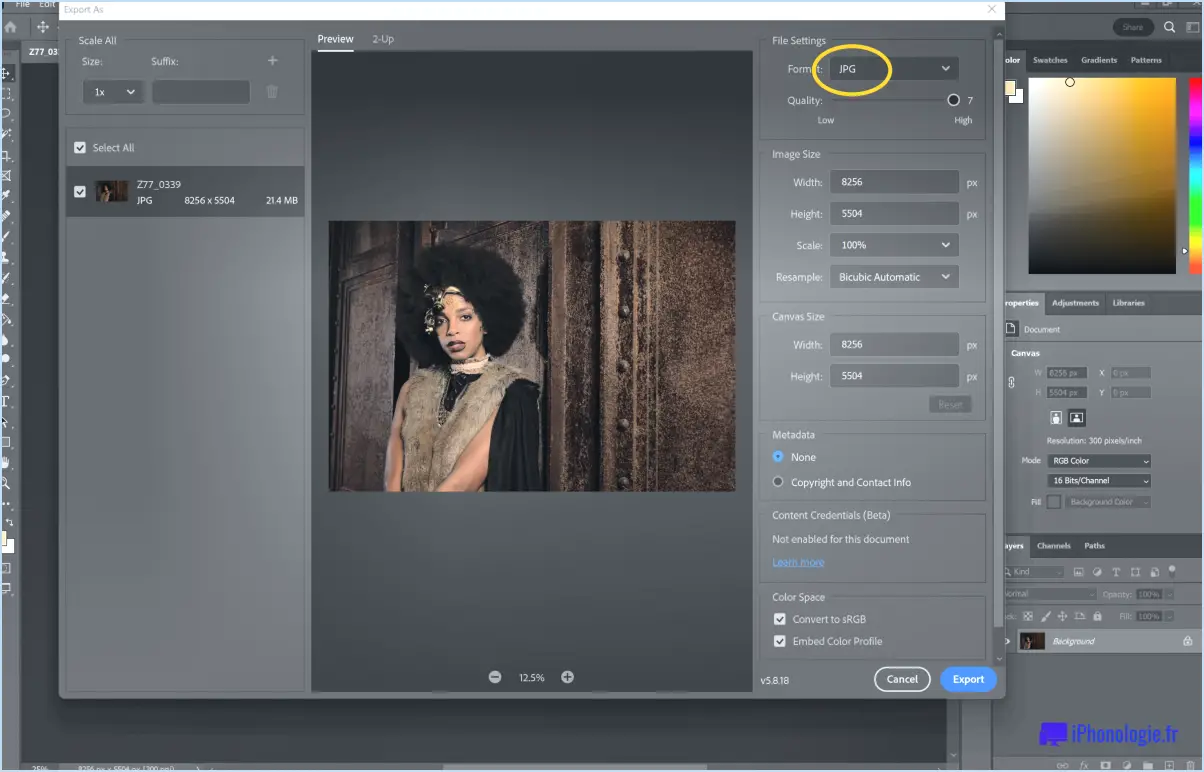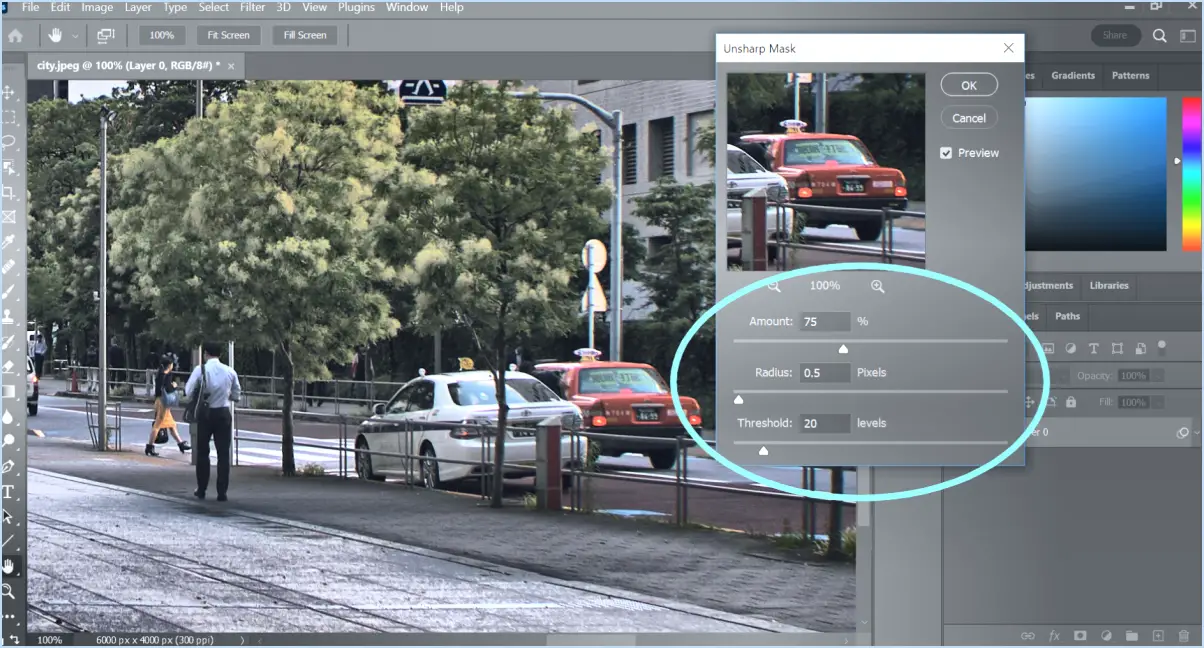Quelle taille dois-je utiliser dans photoshop?
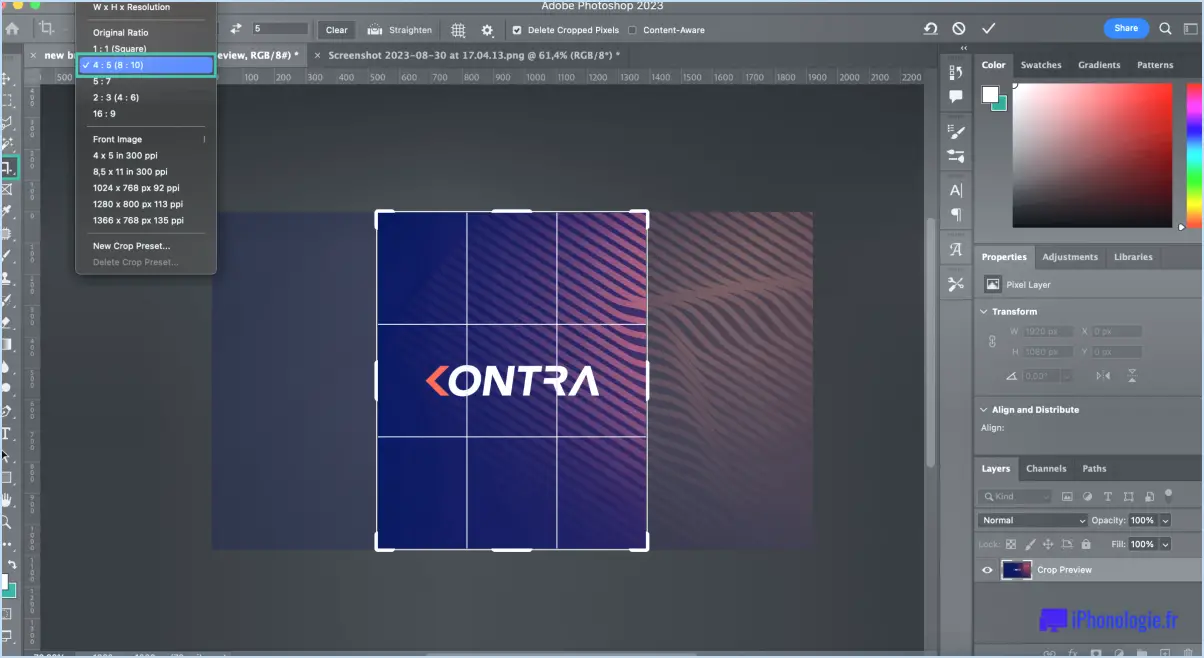
La taille que vous choisissez d'utiliser dans Photoshop dépend de vos préférences personnelles et des exigences spécifiques de votre projet. Il n'existe pas de réponse définitive à la question de savoir quelle taille vous devez utiliser, car cela dépend en grande partie de l'objectif et de l'utilisation prévue de votre conception. Toutefois, voici quelques facteurs à prendre en compte pour déterminer la taille appropriée dans Photoshop :
- Résolution : La résolution de votre image est un élément important. Si vous créez des graphiques pour le web, une résolution de 72 pixels par pouce (ppi) est généralement suffisante. En revanche, si votre création est destinée à l'impression, une résolution plus élevée de 300 ppi ou plus est recommandée pour garantir une sortie nette et claire.
- Support de sortie : Tenez compte du support sur lequel votre conception sera affichée ou imprimée. Les différents supports ont des exigences spécifiques en matière de taille. Par exemple, si vous créez une bannière pour un site web, vous devrez peut-être respecter les tailles standard des bannières web. Si vous concevez une affiche destinée à être imprimée, vous devrez tenir compte des dimensions exigées par l'imprimerie.
- Rapport d'aspect : Le rapport d'aspect fait référence à la relation proportionnelle entre la largeur et la hauteur de votre image. Il détermine la forme de votre dessin. Considérez le rapport d'aspect qui convient le mieux à l'utilisation que vous souhaitez en faire. Par exemple, si vous concevez un message pour les médias sociaux, vous pouvez opter pour un rapport d'aspect carré pour une meilleure visibilité sur des plateformes telles qu'Instagram.
- Flux de travail et édition : Réfléchissez à votre flux de travail et à la manière dont vous envisagez de modifier votre création. Si vous prévoyez de faire des ajustements fréquents ou si vous avez besoin de zoomer pour une édition détaillée, une taille de toile plus grande peut être préférable. En revanche, si vous préférez un espace de travail plus compact, une taille de toile plus petite pourrait être plus adaptée.
En résumé, la taille que vous utilisez dans Photoshop est un choix subjectif qui dépend de vos préférences personnelles, des exigences du projet, de la résolution, du support de sortie, du rapport hauteur/largeur et du flux de travail. Évaluez soigneusement ces facteurs afin de déterminer la taille la plus appropriée à vos besoins spécifiques.
Quelle est la meilleure taille dans Photoshop?
La taille optimale dans Photoshop varie en fonction de l'objectif de votre projet. Si vous avez l'intention d'imprimer, une image à plus haute résolution est nécessaire pour garantir la netteté et la clarté de l'image. En effet, l'impression nécessite davantage de pixels par pouce (PPI) pour maintenir la qualité. En revanche, si vous souhaitez éditer et partager des images en ligne, une image à faible résolution peut suffire. Les plateformes en ligne compriment généralement les images, de sorte qu'un fichier de taille réduite permet d'accélérer les temps de chargement et de réduire l'utilisation de la bande passante.
En résumé, la taille optimale dans Photoshop dépend de l'usage que vous souhaitez faire de vos images, à savoir l'impression ou l'utilisation en ligne. En ajustant la résolution en conséquence, vous vous assurez que vos images sont au mieux de leur forme sur le support prévu.
Quelle est la taille standard d'un document dans Photoshop?
La taille standard d'un document dans Photoshop est 8.5×11 pouces. Cette taille est communément appelée format lettre et est largement utilisé à des fins diverses, telles que la conception de dépliants, d'affiches et de brochures. Il constitue un canevas polyvalent pour la création de contenu imprimé et numérique. Toutefois, il est important de noter que Photoshop vous permet de personnaliser la taille du document en fonction de vos besoins spécifiques. Que vous travailliez sur un projet destiné au web ou à l'impression, le format standard 8,5×11 pouces constitue un point de départ fiable pour de nombreux projets de conception.
Comment choisir la taille des pixels?
Lorsqu'il s'agit de choisir la taille des pixels d'un appareil photo numérique, il est essentiel de tenir compte de l'utilisation prévue et de la qualité d'image souhaitée. Les pixels sont les petits carrés qui composent l'image sur le capteur d'un appareil photo, et leur nombre a une incidence directe sur la résolution de l'image. Voici un guide concis pour vous aider à faire le bon choix :
- Déterminez votre objectif : si vous prévoyez d'imprimer des photos de grande taille ou si vous avez besoin d'images haute résolution à des fins professionnelles, optez pour un appareil photo doté d'un plus grand nombre de pixels.
- Tenez compte du partage en ligne et des petits écrans : Si vous partagez principalement vos photos en ligne ou si vous les visualisez sur de petits écrans, un appareil photo à faible résolution suffira.
- Trouvez l'équilibre entre la qualité et la taille du fichier : N'oubliez pas qu'un nombre de pixels plus élevé génère des fichiers plus volumineux. Tenez compte de la capacité de stockage et de la puissance de traitement de votre équipement pour garantir la compatibilité.
- Recherchez les spécifications de l'appareil photo : Recherchez le nombre de pixels ou la résolution de l'appareil photo dans ses spécifications afin de comparer les différents modèles avec précision.
En comprenant vos besoins, vous pouvez choisir la taille de pixel appropriée qui correspond à vos objectifs photographiques et à vos préférences d'utilisation.
Qu'est-ce que 1920×1080 dans Photoshop?
Dans Photoshop, 1920×1080 fait référence à la résolution d'une image d'une image full HD. Cette résolution particulière est couramment utilisée dans divers médias numériques, notamment les écrans d'ordinateur, les téléviseurs et les vidéos en ligne. Elle indique le nombre de pixels présents horizontalement (1920) et verticalement (1080) dans l'image. Avec une résolution de 1920×1080, vous pouvez vous attendre à un niveau élevé de détails et de clarté dans vos images, ce qui permet d'afficher des images ou des vidéos nettes et éclatantes sur les appareils modernes. Il s'agit d'une norme largement reconnue pour un contenu visuel de haute qualité.
Quelle est la taille standard pour l'art numérique?
La taille standard de l'art numérique varie car il peut être créé dans de nombreux formats. Cependant, une taille couramment utilisée est 1920×1080 pixels. Cette résolution offre un bon équilibre entre la qualité et la taille du fichier, ce qui la rend adaptée à divers usages tels que l'affichage en ligne, les fonds d'écran et les présentations numériques. N'oubliez pas que la taille de l'art numérique peut être ajustée pour répondre à des exigences ou à des préférences spécifiques, en fonction de l'utilisation prévue et de la plateforme. Il est important de tenir compte du public cible et des capacités d'affichage des appareils sur lesquels l'œuvre d'art sera visualisée.
Quelle est la bonne taille pour les tirages d'art?
La taille d'une reproduction d'art est un choix subjectif, mais il existe des lignes directrices à prendre en compte. Les tirages d'art doivent être dimensionnés de manière à être facilement visibles et appréciés de loin. Les petites reproductions conviennent aux espaces compacts, tandis que les grandes reproductions sont idéales pour remplir de grands murs. Lors du choix de la taille, il convient également de tenir compte de la composition de l'œuvre d'art. L'équilibre et les proportions jouent un rôle crucial dans la création d'une œuvre visuellement attrayante. Tenez compte de l'environnement, de l'impact recherché et de vos préférences personnelles pour déterminer la meilleure taille pour vos reproductions d'œuvres d'art.
Comment améliorer la qualité de l'image dans Photoshop?
Pour améliorer la qualité de l'image dans Photoshop, suivez les étapes suivantes :
- Redimensionner l'image : Utilisez l'option "Taille de l'image" pour ajuster les dimensions de l'image en fonction de vos besoins.
- Résolution réglage : Augmentez la résolution pour améliorer la netteté de l'image. Allez à "Image > Taille de l'image" et augmentez la valeur de la résolution. Gardez à l'esprit que des résolutions plus élevées peuvent entraîner des tailles de fichier plus importantes.
- Renforcer la netteté l'image : Utilisez le filtre "Netteté" dans le menu "Filtre" pour améliorer les détails de l'image. Veillez à ne pas trop accentuer la netteté, car cela peut introduire des artefacts.
- Ajuster niveaux et courbes : Expérimentez les réglages "Niveaux" et "Courbes" pour optimiser le contraste et l'équilibre des couleurs.
- Réduire le bruit: Si votre image semble granuleuse, utilisez le filtre "Réduire le bruit" pour l'adoucir. Modifiez les réglages jusqu'à ce que vous obteniez le résultat souhaité.
N'oubliez pas de toujours travailler sur un copie de l'image originale afin d'éviter des changements irréversibles. Grâce à ces étapes, vous pouvez améliorer considérablement la qualité de l'image dans Photoshop.